วิธีการตั้งค่าการประชุมที่เกิดขึ้นซ้ำใน Teams

คุณต้องการกำหนดการประชุมที่เกิดขึ้นซ้ำใน MS Teams กับสมาชิกในทีมเดียวกันหรือไม่? เรียนรู้วิธีการตั้งค่าการประชุมที่เกิดขึ้นซ้ำใน Teams.
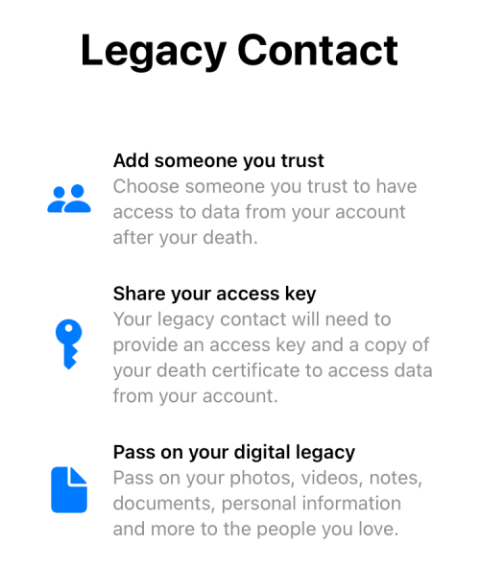
อาจเป็นเรื่องยากเมื่อต้องรับมือกับการสูญเสียของใครบางคน และเนื่องจากชีวิตจริงของเราเกี่ยวพันกับสิ่งที่เราทำทางออนไลน์ คุณอาจต้องการมอบข้อมูลดิจิทัลของคุณให้กับคนที่คุณไว้วางใจเมื่อถึงเวลา เพราะเราต้องเผชิญหน้ากัน เราไม่ได้เป็นอมตะ ด้วยการอัพเดทล่าสุดสำหรับ iOS, iPadOS และ macOS นั้น Apple นำเสนอคุณสมบัติใหม่ที่ช่วยให้ผู้ใช้สามารถเพิ่มผู้ติดต่อแบบเดิม ซึ่งเป็นบุคคลที่คุณไว้วางใจมากที่สุดด้วยข้อมูล iCloud ของคุณหลังจากที่คุณเสียชีวิต
ในโพสต์นี้ เราจะอธิบายว่าผู้ติดต่อแบบเดิมคืออะไร คุณจะเพิ่มผู้ติดต่อได้อย่างไร และจะเข้าถึงข้อมูลของคุณได้อย่างไรเมื่อคุณเสียชีวิต
ที่เกี่ยวข้อง: วิธีดูภาพยนตร์บน FaceTime [คำแนะนำทีละขั้นตอน]
ฟีเจอร์ iPhone ที่จะเปิดใช้งานก่อนตาย: เนื้อหาดั้งเดิมหมายถึงอะไร
ด้วย iOS 15.2, iPadOS 15.2 และ macOS 12.1 Apple เสนอตัวเลือก 'การติดต่อแบบเดิม' ใหม่ที่ช่วยให้คุณสามารถเพิ่มคนที่คุณไว้วางใจให้เข้าถึงบัญชี Apple ของคุณเมื่อคุณไม่อยู่อีกต่อไป ด้วยวิธีนี้ คนที่คุณรักจะสามารถเข้าถึงรูปภาพ วิดีโอ เอกสาร ข้อความ บันทึกย่อ และอื่นๆ ที่สำคัญของคุณจากบัญชี iCloud ของคุณตลอดจนอุปกรณ์ที่คุณลงชื่อเข้าใช้
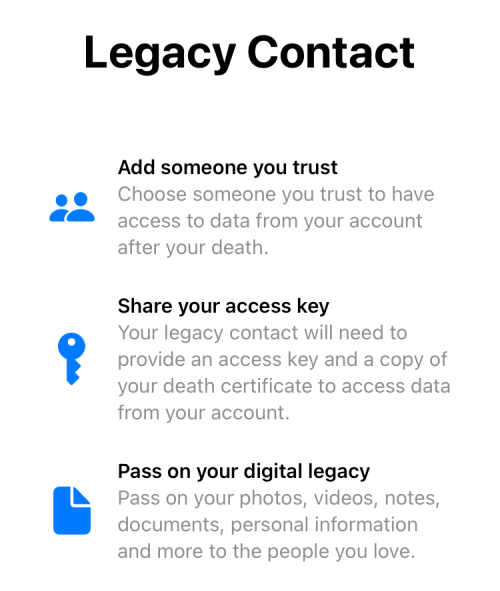
ผู้ติดต่อแบบเดิมไม่เกี่ยวข้องกับผู้ติดต่อสำหรับการกู้คืนที่คุณอาจเพิ่มไว้ในหน้าจอรหัสผ่านและความปลอดภัยของบัญชีของคุณ แม้ว่าทั้งสองตัวเลือกจะสามารถเข้าถึงได้บนหน้าจอเดียวกันก็ตาม ผู้ติดต่อสำหรับการกู้คืนสามารถช่วยให้คุณเข้าถึงบัญชี Apple ID ของคุณกลับคืนมาได้หากคุณลืมรหัสผ่าน แต่ผู้ติดต่อแบบเดิมสามารถเข้าถึงไฟล์ทั้งหมดของคุณเมื่อคุณอนุญาต
หากคุณเชื่อถือข้อมูลของคุณกับบุคคลมากกว่าหนึ่งคน คุณสามารถเพิ่มผู้ติดต่อรุ่นเก่าได้หลายราย แม้แต่ผู้ที่ไม่ได้เป็นเจ้าของอุปกรณ์ Apple ในกรณีหลัง คุณสามารถมอบสำเนาทางกายภาพของผู้ติดต่อที่ไม่มี iPhone ให้กับบุคคลที่ไม่มี iPhone ได้ เข้าถึงรหัสบัญชี Apple ของคุณ เราจะพูดถึงเพิ่มเติมเกี่ยวกับคีย์การเข้าถึงนี้ในหัวข้อถัดไป
เมื่อถึงเวลา บุคคลที่คุณมอบหมายให้เป็นผู้ติดต่อแบบเดิมจะสามารถเข้าถึงข้อมูล Apple ID ของคุณได้ก็ต่อเมื่อพวกเขาให้รหัสการเข้าถึงที่คุณแชร์กับพวกเขาตลอดจนใบรับรองมรณะของคุณ หากพวกเขาเลือก ผู้ติดต่อแบบเดิมของคุณจะสามารถดำเนินการลบข้อมูลของคุณได้ก่อนที่ระยะเวลาการเข้าถึงจะสิ้นสุดลง
ที่เกี่ยวข้อง: วิธีเพิ่ม WidgetSmith ให้กับหน้าจอหลัก
การตั้งค่าผู้ติดต่อแบบเดิมทำงานอย่างไร
เมื่อคุณเพิ่มบุคคลเป็นผู้ติดต่อแบบเดิมบน iOS, iPadOS หรือ macOS รหัสการเข้าถึงจะถูกสร้างขึ้นสำหรับบุคคลนี้ เพื่อให้พวกเขาสามารถเข้าสู่ระบบบัญชีของคุณในนามของคุณ และจัดการกับข้อมูลบัญชีของคุณหลังจากที่คุณเสียชีวิต รหัสการเข้าถึงนี้โดยพื้นฐานแล้วคือโค้ด QR ที่แชร์ผ่านแอป Messages หรือแชร์ในรูปแบบ PDF นอกจากรหัสการเข้าถึงนี้แล้ว บุคคลนั้นยังต้องจัดเตรียมมรณะบัตรของคุณเพื่อเข้าถึงบัญชี iCloud หรือ Apple ID ของคุณ
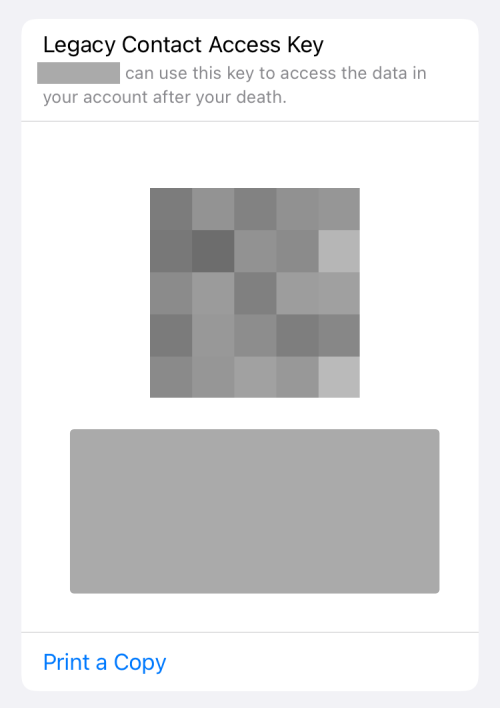
เมื่อบุคคลนี้สมัครขอสิทธิ์เข้าถึงบัญชีของคุณ Apple จะเริ่มตรวจสอบข้อมูลที่พวกเขาแชร์เพื่อยืนยันคำขอของพวกเขา เมื่อคำขอนี้ได้รับการยืนยันเรียบร้อยแล้ว Apple ID เดิมของคุณจะแสดงผลไร้ประโยชน์ ผู้ติดต่อระบบเดิมของคุณจะได้รับ Apple ID ผู้ติดต่อระบบเดิมแบบพิเศษแทน ซึ่งพวกเขาสามารถใช้เพื่อเข้าถึงข้อมูลผู้ใช้ของบัญชีของคุณได้
ข้อมูลที่สามารถเข้าถึงได้และดาวน์โหลดโดยผู้ติดต่อแบบเดิมของคุณนั้นรวมถึงทุกสิ่งที่คุณเคยบันทึกและสำรองข้อมูลไว้ในรูปภาพ iCloud, โน้ต, เมล, รายชื่อ, ปฏิทิน, เตือนความจำ, ข้อความ iCloud, ประวัติการโทร, ไฟล์ iCloud Drive, ข้อมูลสุขภาพ, เสียงบันทึก, ที่คั่นหน้า Safari และรายการอ่าน และข้อมูลสำรอง iCloud
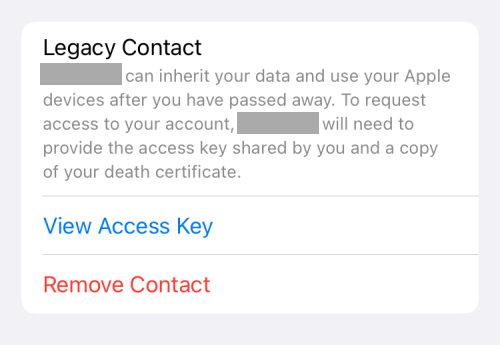
อย่างไรก็ตาม ผู้ติดต่อระบบเดิมของคุณไม่สามารถเข้าถึงข้อมูลพวงกุญแจ iCloud ข้อมูลการชำระเงิน การซื้อในแอพ การสมัครสมาชิก หรือสื่อลิขสิทธิ์ใดๆ ที่คุณอาจซื้อจาก App Store นอกจากนี้ ผู้ติดต่อระบบเดิมของคุณยังไม่สามารถดูข้อมูลที่คุณอาจบันทึกไว้ในบริการของบริษัทอื่นหรือบริการที่อาจไม่ได้เชื่อมโยงกับ Apple ID ของคุณ คุณสามารถตรวจสอบหน้าการสนับสนุน นี้ เพื่อรับแนวคิดโดยละเอียดเกี่ยวกับข้อมูลที่ผู้ติดต่อเดิมของคุณสามารถเข้าถึงได้
ข้อมูล Apple ID ของคุณจะถูกเก็บไว้เป็นเวลา 3 ปี นับตั้งแต่วันที่ได้รับการอนุมัติบัญชีเดิมครั้งแรก ทันทีที่ระยะเวลา 3 ปีสิ้นสุดลง ข้อมูล iCloud ของคุณจะถูกลบอย่างถาวร คุณควรจำไว้ว่าข้อมูลบัญชีของคุณสามารถลบได้โดยผู้ติดต่อแบบเดิมคนใดคนหนึ่งของคุณ แม้กระทั่งก่อนระยะเวลา 3 ปีจะสิ้นสุดลงก็ตาม
เมื่อผู้ติดต่อรุ่นเก่าของคุณได้รับการอนุมัติจาก Apple การล็อคการเปิดใช้งานบน iPhone ของคุณและอุปกรณ์อื่นๆ ที่มี Apple ID เดียวกันจะถูกลบออก อย่างไรก็ตาม รายชื่อติดต่อของคุณจะไม่สามารถใช้อุปกรณ์เหล่านี้ได้ทันที เว้นแต่จะถูกลบกลับไปเป็นการตั้งค่าจากโรงงาน
ที่เกี่ยวข้อง: วิธีวนซ้ำวิดีโอบน iPhone
วิธีเปิดใช้งานและตั้งค่าผู้ติดต่อแบบเดิมบน iPhone ใน iOS
ในการเพิ่มบุคคลเป็นผู้ติดต่อแบบเดิมบน iOS คุณต้องตรวจสอบให้แน่ใจว่าคุณมีสิ่งต่อไปนี้:
เมื่อคุณแน่ใจว่าได้ทำเครื่องหมายในช่องเหล่านี้ทั้งหมดแล้ว คุณสามารถเพิ่มผู้ติดต่อระบบเดิมสำหรับบัญชี Apple ID ของคุณได้ ในการดำเนินการนี้ ให้เปิด แอปการ ตั้ง ค่าแล้วแตะชื่อ Apple ID ของคุณ
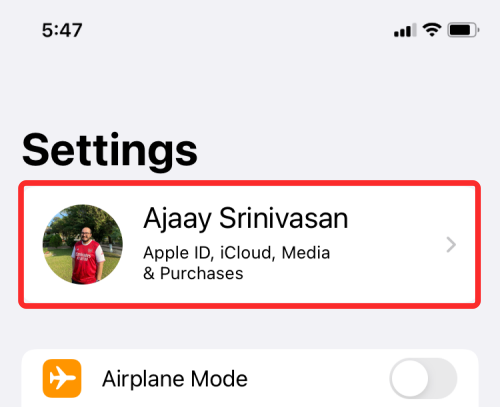
ภายในหน้าจอ Apple ID ให้เลือกรหัสผ่านและความปลอดภัย
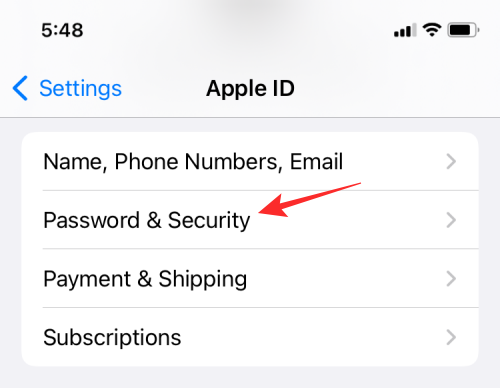
ในหน้าจอ ถัด ไป ให้แตะLegacy Contact
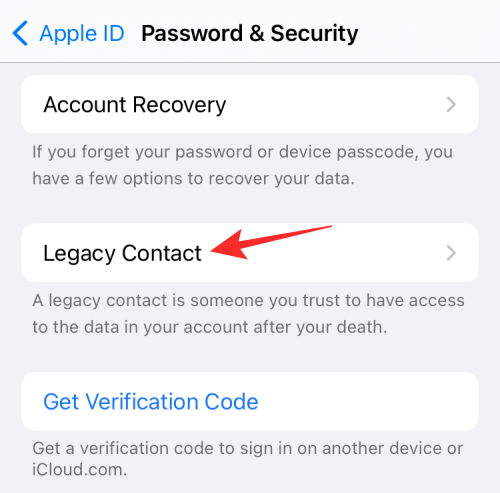
ที่นี่แตะที่เพิ่มผู้ติดต่อแบบเดิม
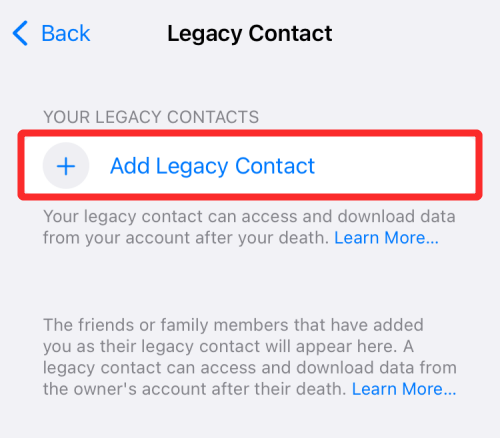
ตอนนี้คุณจะเห็นหน้าจอการติดต่อแบบเดิมซึ่งคุณจะเห็นข้อมูลที่จำเป็นทั้งหมดเกี่ยวกับวิธีการทำงาน บนหน้าจอนี้ ให้เลือกเพิ่ม ผู้ติดต่อแบบเดิม
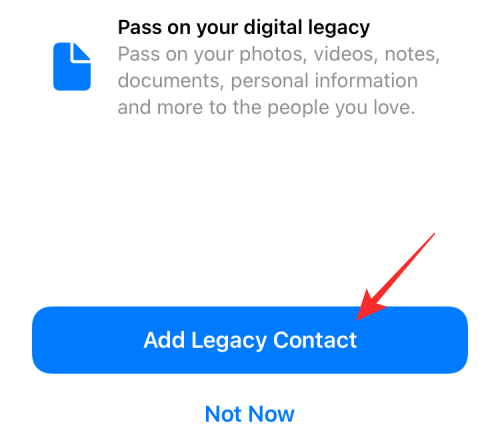
จากนั้นเลือกผู้ติดต่อที่คุณต้องการเพิ่มเป็นผู้ติดต่อแบบเดิมจากหน้าจอผู้ติดต่อหรือค้นหาพวกเขา
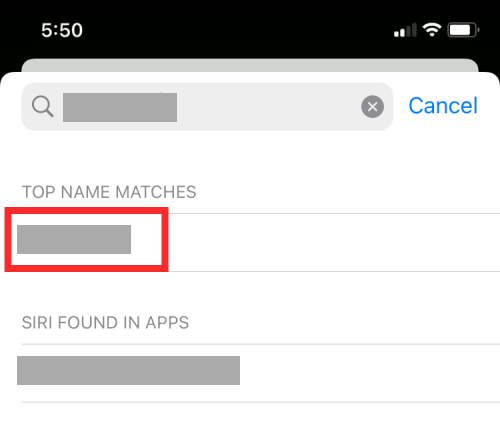
หลังจากเลือกผู้ติดต่อแบบเดิมที่คุณเลือกแล้ว ให้แตะที่ดำเนินการต่อ
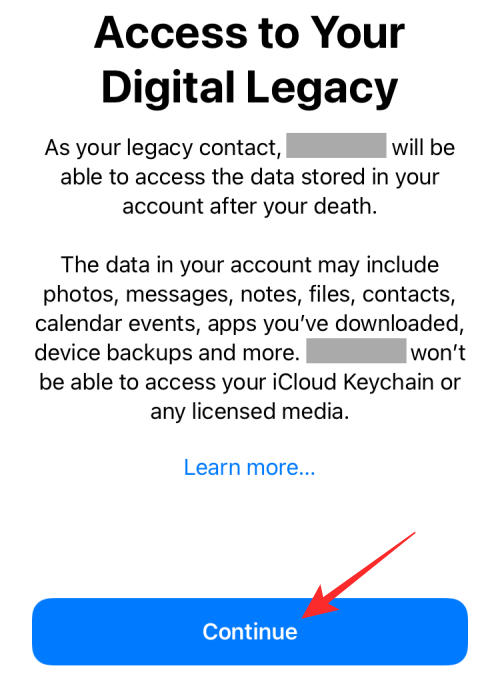
ณ จุดนี้ Apple จะสร้างรหัสการเข้าถึงสำหรับบัญชี Apple ของคุณซึ่งคุณสามารถแชร์ผ่านแอพ Messages หรือในรูปแบบ PDF
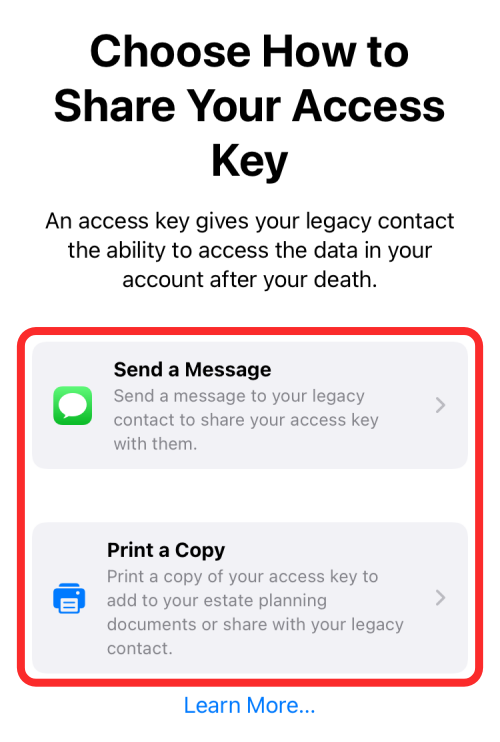
หากบุคคลที่คุณเพิ่มเป็นผู้ติดต่อแบบเดิมคือ ผู้ใช้ Apple รายอื่น คุณสามารถแชร์รหัสการเข้าถึงผ่านแอพ Messages ได้โดยแตะที่ส่งข้อความ จากนั้นคุณสามารถส่งรหัสการ เข้าถึง นี้เป็นข้อความได้โดยแตะที่ส่ง
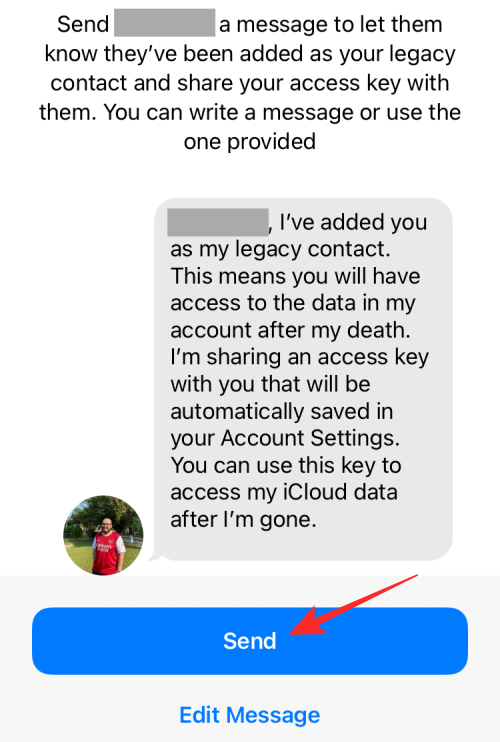
หากบุคคลที่คุณเพิ่มเป็นผู้ติดต่อแบบเดิมไม่ใช่ผู้ใช้ Apple คุณสามารถแชร์คีย์การเข้าถึงในรูป แบบไฟล์ PDF ได้โดยเลือกพิมพ์สำเนา เมื่อคีย์การเข้าถึงโหลดขึ้นมาในหน้าจอถัดไป คุณสามารถพิมพ์หรือบันทึกเป็น PDF ได้
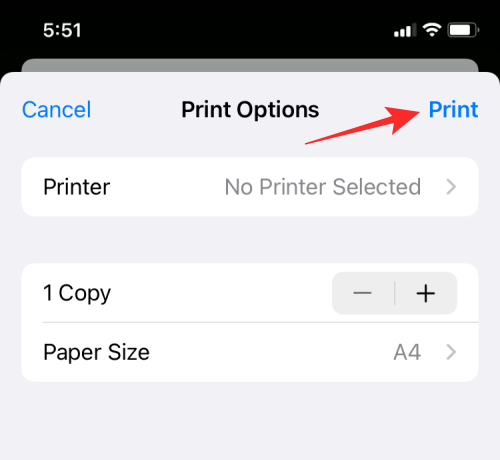
เมื่อเสร็จแล้ว ให้แตะเสร็จสิ้นเพื่อสรุปรายชื่อผู้ติดต่อเดิมใหม่ของคุณ
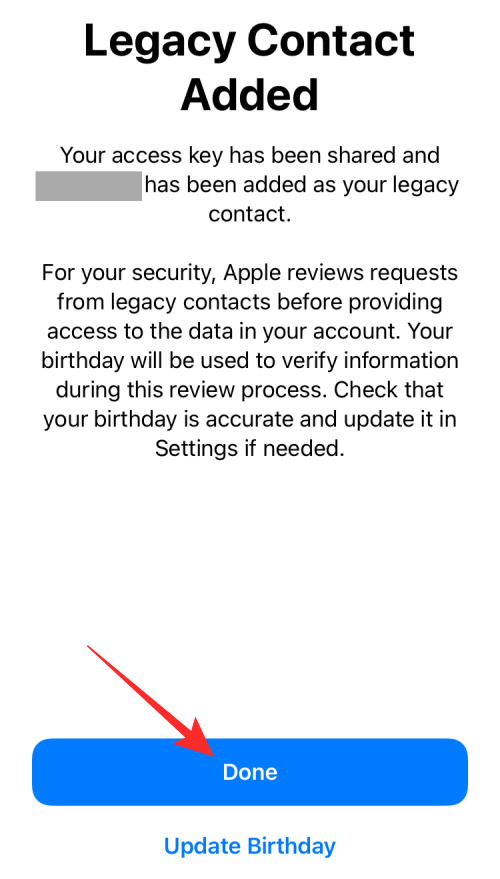
ตอนนี้คุณควรเห็นผู้ติดต่อที่คุณเลือกปรากฏขึ้นในหน้าจอผู้ติดต่อแบบเดิมภายใต้ส่วน ผู้ติดต่อแบบเดิมของคุณ
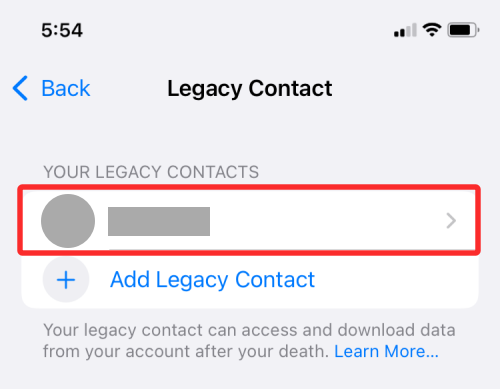
วิธีลบบุคคลออกจากผู้ติดต่อระบบเดิมของคุณ
หากคุณไม่เชื่อถือบุคคลใดเป็นผู้ติดต่อแบบเดิมของคุณอีกต่อไป หรือต้องการลบบุคคลนั้นออกด้วย เหตุผล อื่น คุณสามารถทำได้โดยไปที่การตั้งค่า > ชื่อApple IDของคุณ
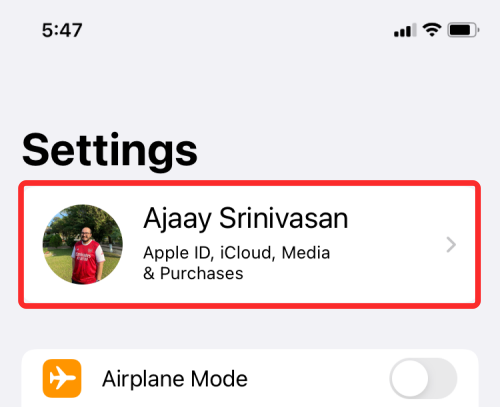
ภายในหน้าจอ Apple ID ให้เลือกรหัสผ่านและความปลอดภัย
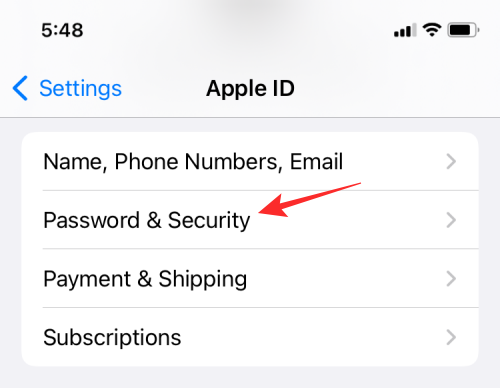
ในหน้าจอ ถัด
ไป ให้แตะLegacy Contact
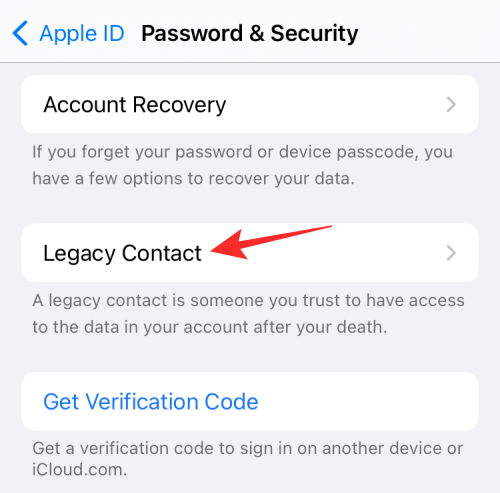
ตอนนี้เลือกบุคคลที่คุณต้องการลบออกภายใต้ส่วน 'ผู้ติดต่อเดิมของคุณ'
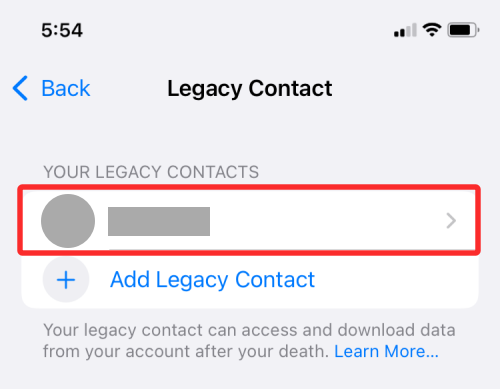
บนหน้าจอนี้ ให้แตะที่ ลบผู้ติดต่อเพื่อลบออกจากรายชื่อผู้ติดต่อดั้งเดิมของคุณ
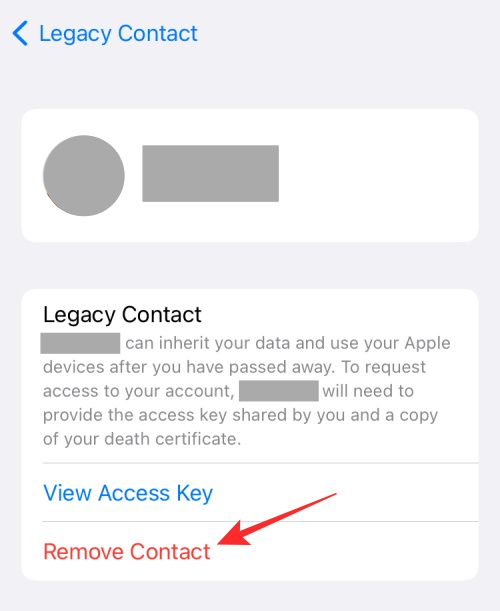
ในข้อความแจ้งที่ปรากฏขึ้น ให้เลือกลบผู้ติดต่อเพื่อดำเนินการให้เสร็จสิ้น
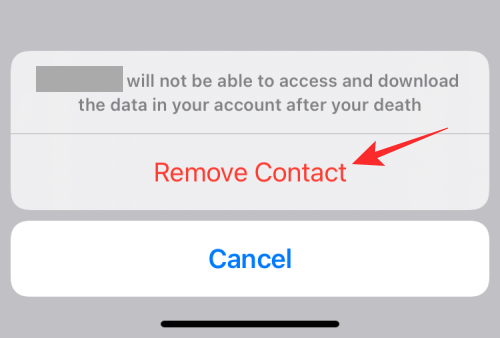
บุคคลนั้นจะไม่ปรากฏให้เห็นในส่วน 'ผู้ติดต่อเดิมของคุณ' อีกต่อไป
นั่นคือทั้งหมดที่คุณต้องรู้เกี่ยวกับ Apple Legacy Contact บน iOS
ที่เกี่ยวข้อง
คุณต้องการกำหนดการประชุมที่เกิดขึ้นซ้ำใน MS Teams กับสมาชิกในทีมเดียวกันหรือไม่? เรียนรู้วิธีการตั้งค่าการประชุมที่เกิดขึ้นซ้ำใน Teams.
เราจะแสดงวิธีการเปลี่ยนสีที่เน้นข้อความสำหรับข้อความและฟิลด์ข้อความใน Adobe Reader ด้วยบทแนะนำแบบทีละขั้นตอน
ในบทแนะนำนี้ เราจะแสดงให้คุณเห็นวิธีการเปลี่ยนการตั้งค่า Zoom เริ่มต้นใน Adobe Reader.
Spotify อาจจะน่ารำคาญหากมันเปิดขึ้นมาโดยอัตโนมัติทุกครั้งที่คุณเริ่มเครื่องคอมพิวเตอร์ ปิดการเริ่มต้นอัตโนมัติโดยใช้ขั้นตอนเหล่านี้.
หาก LastPass ไม่สามารถเชื่อมต่อกับเซิร์ฟเวอร์ ให้ล้างแคชในเครื่อง ปรับปรุงโปรแกรมจัดการรหัสผ่าน และปิดการใช้งานส่วนขยายของเบราว์เซอร์ของคุณ.
Microsoft Teams ไม่รองรับการส่งประชุมและการโทรไปยังทีวีของคุณโดยตรง แต่คุณสามารถใช้แอพการสะท้อนหน้าจอได้
ค้นพบวิธีแก้ไขรหัสข้อผิดพลาด OneDrive 0x8004de88 เพื่อให้คุณสามารถเริ่มต้นใช้งานการจัดเก็บข้อมูลในคลาวด์ของคุณอีกครั้ง
สงสัยว่าจะรวม ChatGPT เข้ากับ Microsoft Word ได้อย่างไร? คู่มือนี้จะแสดงให้คุณเห็นวิธีการทำเช่นนั้นโดยใช้ ChatGPT สำหรับ Word add-in ใน 3 ขั้นตอนง่ายๆ.
รักษาแคชให้เป็นระเบียบในเบราว์เซอร์ Google Chrome ของคุณด้วยขั้นตอนเหล่านี้.
ตอนนี้ยังไม่สามารถปิดการตั้งคำถามแบบไม่ระบุชื่อใน Microsoft Teams Live Events ได้ แม้แต่ผู้ที่ลงทะเบียนยังสามารถส่งคำถามแบบไม่ระบุชื่อได้.






